w10命令提示符在哪打开 w10怎么运行命令提示符
更新时间:2021-03-09 14:07:50作者:xinxin
在win10正版旗舰版系统中,有些需要使用到DOS系统的用户,就需要运用到命令提示符,这也是Windows状态下所保留的DOS命令 刚接触电脑的时候是从DOS系统开始,所以学DOS系统操作,命令提示符是不可或缺的,那么w10命令提示符在哪打开呢?今天小编就来告诉大家w10运行命令提示符操作方法。
具体方法:
1、先来看一下Windows10系统下右键点击开始按钮,在弹出菜单中出现的是PowerShell而非命令提示符菜单项。
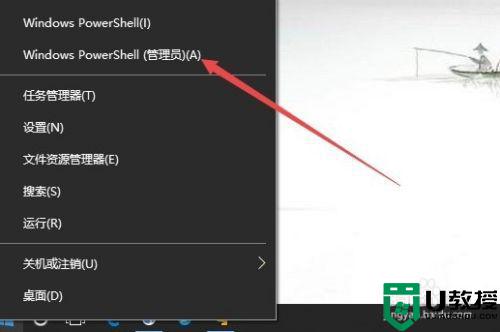
2、我们右键点击开始菜单,在弹出菜单中选择设置菜单项。
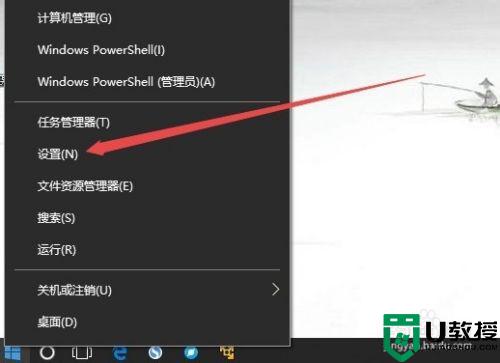
3、在打开的设置窗口中,我们点击个性化图标。
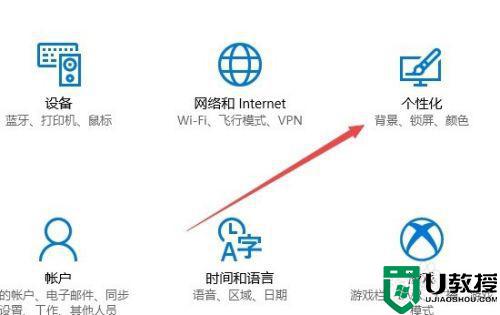
4、在打开的个性化窗口中,我们点击左侧的任务栏菜单项。
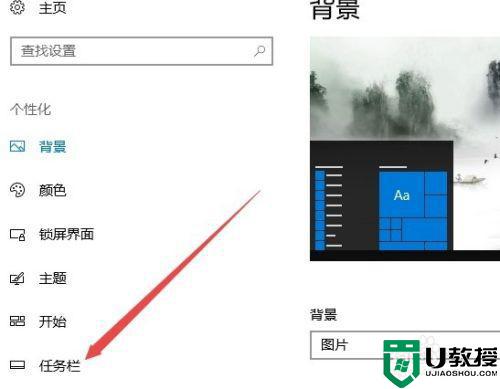
5、在右侧窗口中找到当我们右键点击开始按钮或按下Windows键+X时,在菜单中将命令提示符替换为WIndows PowerShell一项,同时把其下面的开关设置为关。
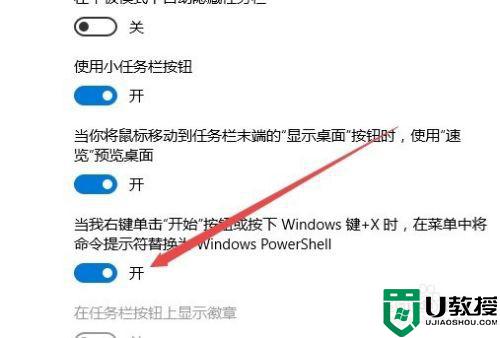
6、这时可以看到右键点击开始按钮,在弹出的菜单中有命令提示符窗口了。
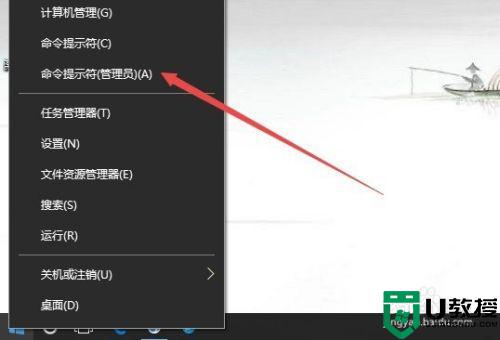
7、点击命令提示符菜单项后,就会打开命令提示符窗口了。

以上就是小编教大家的w10运行命令提示符操作方法了,还有不清楚的用户就可以参考一下小编的步骤进行操作,希望能够对大家有所帮助。
相关教程:
w10的控制面板在哪
w10命令提示符在哪打开 w10怎么运行命令提示符相关教程
- win10命令提示符在哪怎么打开
- win10命令提示符在哪怎么打开 win10命令提示符最全打开方法介绍
- win10命令提示符在哪怎么打开 win10命令提示符最全打开方法介绍
- 如何打开Win11的系统命令提示符 Win11打开系统命令提示符的两种方法 系统之家
- Win10系统如何用命令提示符重启电脑 用命令提示符重启电脑方法 系统之家
- Win10命令提示符被禁止使用怎么办 系统之家
- win10电脑命令提示符技巧打开方法
- win10利用命令提示符进安全模式的教程 win10利用cmd命令进入安全模式如何操作
- w10 输入cmd出错怎么回事 win10cmd为什么运行不了命令
- w10打开的excel文件提示此应用无法在你的电脑上运行怎么办
- Win11如何替换dll文件 Win11替换dll文件的方法 系统之家
- Win10系统播放器无法正常运行怎么办 系统之家
- 李斌 蔚来手机进展顺利 一年内要换手机的用户可以等等 系统之家
- 数据显示特斯拉Cybertruck电动皮卡已预订超过160万辆 系统之家
- 小米智能生态新品预热 包括小米首款高性能桌面生产力产品 系统之家
- 微软建议索尼让第一方游戏首发加入 PS Plus 订阅库 从而与 XGP 竞争 系统之家
热门推荐
win10系统教程推荐
- 1 window10投屏步骤 windows10电脑如何投屏
- 2 Win10声音调节不了为什么 Win10无法调节声音的解决方案
- 3 怎样取消win10电脑开机密码 win10取消开机密码的方法步骤
- 4 win10关闭通知弹窗设置方法 win10怎么关闭弹窗通知
- 5 重装win10系统usb失灵怎么办 win10系统重装后usb失灵修复方法
- 6 win10免驱无线网卡无法识别怎么办 win10无法识别无线网卡免驱版处理方法
- 7 修复win10系统蓝屏提示system service exception错误方法
- 8 win10未分配磁盘合并设置方法 win10怎么把两个未分配磁盘合并
- 9 如何提高cf的fps值win10 win10 cf的fps低怎么办
- 10 win10锁屏不显示时间怎么办 win10锁屏没有显示时间处理方法

